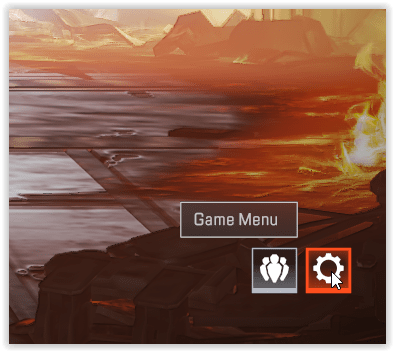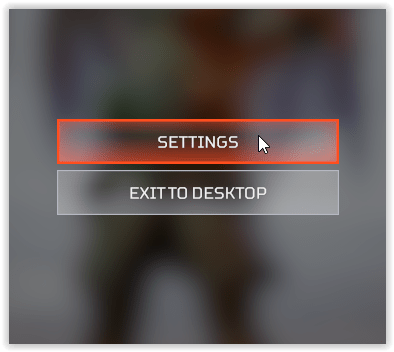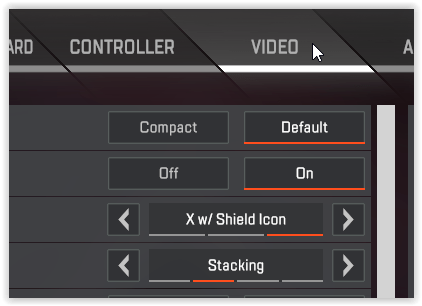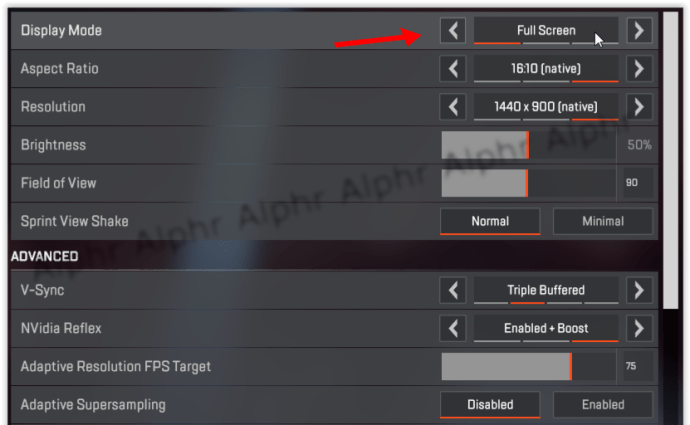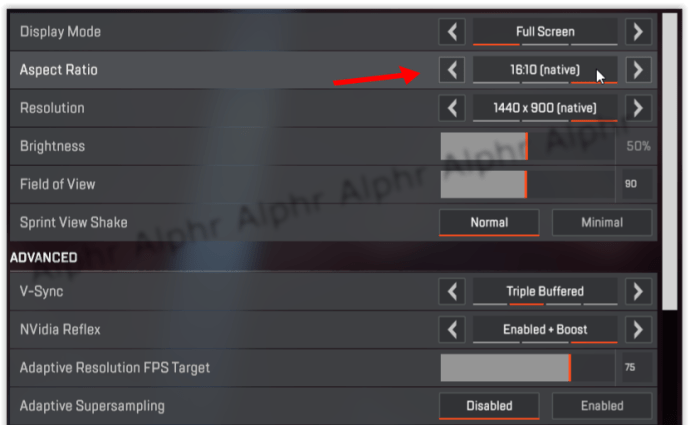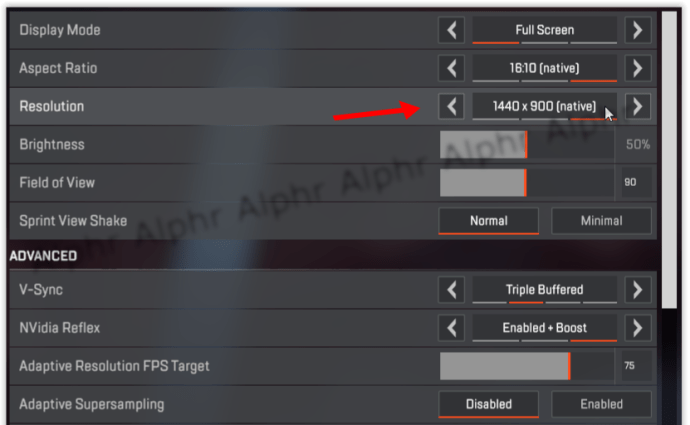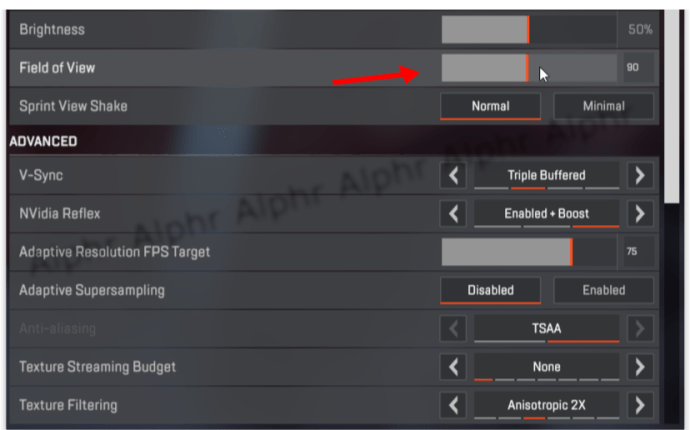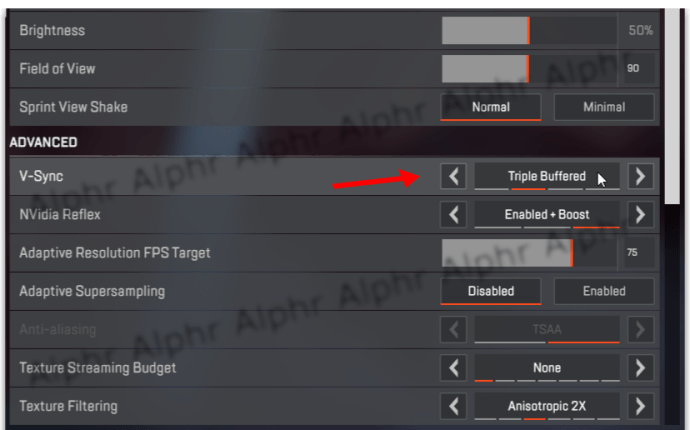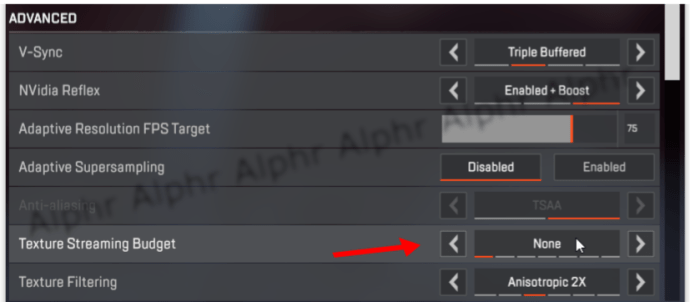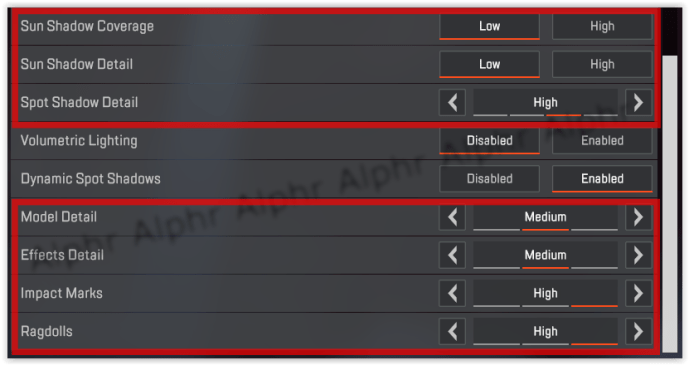Permainan Battle Royale pada masa ini adalah permainan pertempuran yang paling menyeronokkan untuk dimainkan, tetapi mereka memerlukan yang terbaik dari komputer anda.

Apex Legends tidak terkecuali dalam hal keperluan sistem. Sekiranya anda mempunyai peralatan PC yang lapuk atau PC dengan anggaran rendah dan apa yang perlu meningkatkan FPS anda di Apex Legends, artikel ini akan menerangkan perkara yang boleh anda lakukan.
Apex Legends: Keperluan Sistem Minimum
Perkara pertama yang pertama: adalah tidak masuk akal untuk mencuba dan menjalankan Apex Legends di komputer yang tidak dapat menyokong permainan ini. Tidak ada konfigurasi atau tambahan yang dapat memberi anda peningkatan ini jika komputer anda tidak cukup kuat.
Oleh itu, anda harus terlebih dahulu memeriksa sama ada komputer anda paling tidak sesuai dengan konfigurasi berikut. Ini adalah syarat sistem minimum untuk menjalankan Apex Legends:
CPU: Pemproses Quad-Core AMD FX-4350 4.2 GHz / Intel Core i3-6300 3.8GHz
GPU: Radeon HD 7700 / NVIDIA GeForce GT 640
RAM: 6GB
OS: Windows 10 (64-bit)
HDD: 30GB ruang yang ada
Sekiranya komputer anda tidak memenuhi semua syarat yang dinyatakan di atas, maka tidak dinasihatkan agar anda mencuba menjalankan permainan ini.
Apex Legends: Keperluan Sistem yang Disyorkan
Berikut adalah syarat sistem yang disyorkan. Mereka akan membantu anda memastikan bahawa permainan berjalan lancar di komputer anda.
CPU: Intel i5 3570K atau setaraf
GPU: AMD Radeon R9 290
RAM: 8GB
OS: Windows 10 (64-bit)
HDD: 30GB ruang yang ada
Apex Legends: Meningkatkan FPS
Terdapat beberapa kaedah yang dapat meningkatkan FPS di Apex Legends. Perlu diingat bahawa kaedah berikut tidak dijamin berfungsi pada setiap komputer yang dapat menjalankan permainan ini.
Mencuba kaedah ini tidak akan merosakkan atau merosakkan fail pemasangan Apex Legends. Anda boleh mencuba semuanya dan melihat apakah ia sesuai untuk anda.
Konfigurasikan Pilihan Pelancaran
- Buka Asal.
- Navigasi ke Perpustakaan Permainan anda.
- Pilih Apex Legends dari senarai permainan anda.
- Klik ikon Tetapan.
- Pilih Properties Permainan.
- Pergi ke tab Pilihan Pelancaran Lanjutan.
Di bawah tetapan Bahasa Permainan di tab Opsi Pelancaran Lanjutan, anda akan melihat bidang teks Argumen Baris Perintah. Sila isikan -novid + fps_max tanpa had. Setelah memasukkan arahan sebelumnya, klik Simpan.

Perintah pertama (-novid) tidak mengatur FPS dalam permainan anda. Walau bagaimanapun, ia menjaga skrin percikan respawn dalam permainan anda yang dapat meningkatkan FPS anda dalam jangka masa panjang. Perintah kedua (+ fps_max tanpa had) mengeluarkan topi FPS lalai.
Tetapan Dalam Permainan
Walaupun tetapan yang dapat anda sesuaikan dalam permainan bergantung pada pilihan anda, ada pilihan tertentu yang dapat menghasilkan FPS yang lebih tinggi.
- Lancarkan Apex Legends, Klik pada ikon "Tetapan" di bahagian kanan bawah.
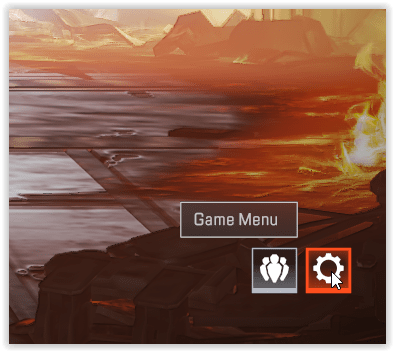
- Di menu pop timbul, pilih "Tetapan."
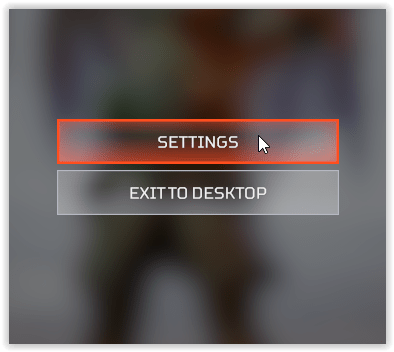
- Klik pada tab "Video" di bahagian atas.
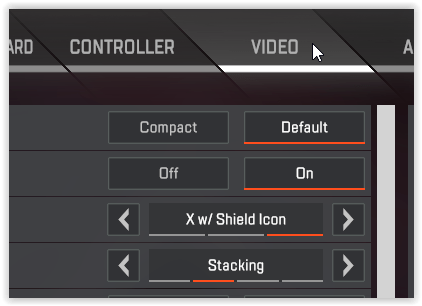
- Mod Paparan, yang merupakan tetapan pertama yang akan anda lihat, harus ditinggalkan di Skrin Penuh. Pastikan mod ditetapkan dengan betul.
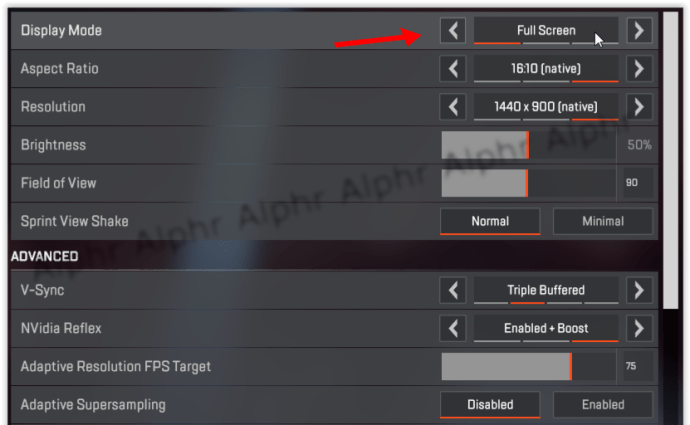
- Nisbah Aspek berfungsi paling baik jika ditetapkan pada nisbah aspek asli monitor anda. Pastikan tetapan ini betul.
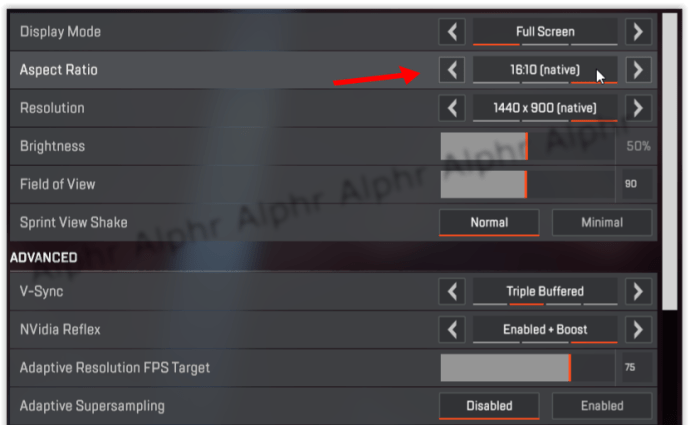
- Ketika menyangkut Resolusi, tidak semudah yang disangka. Sekiranya anda mempunyai komputer yang baik (periksa keperluan sistem di atas untuk menentukan tempat anda berada), anda harus menetapkan tetapan ini ke resolusi asli monitor anda. Sebaliknya, jika anda mempunyai komputer kelas bawah, buat resolusi lebih kecil sehingga semuanya dapat berjalan dengan lebih lancar.
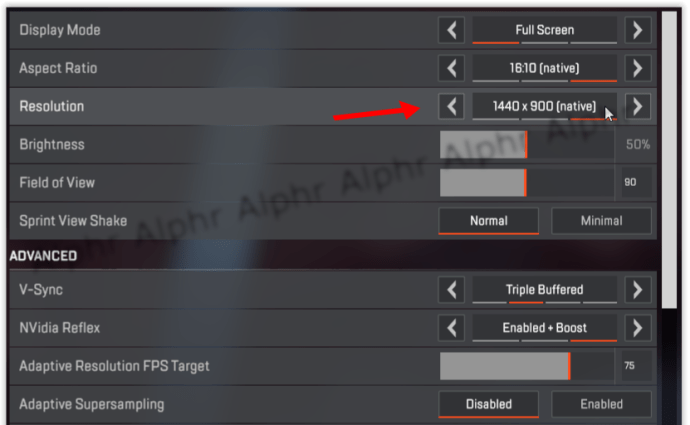
- Tetapan Field of View juga sangat penting. Semakin rendah anda menetapkannya, semakin baik permainan anda berjalan. Ini disebabkan oleh rendering dalam permainan yang menghabiskan terlalu banyak kekuatan GPU anda. Anda harus berhati-hati dengan tetapan ini sebagai menurunkannya terlalu banyak boleh menjejaskan keterlihatan dalam permainan anda.
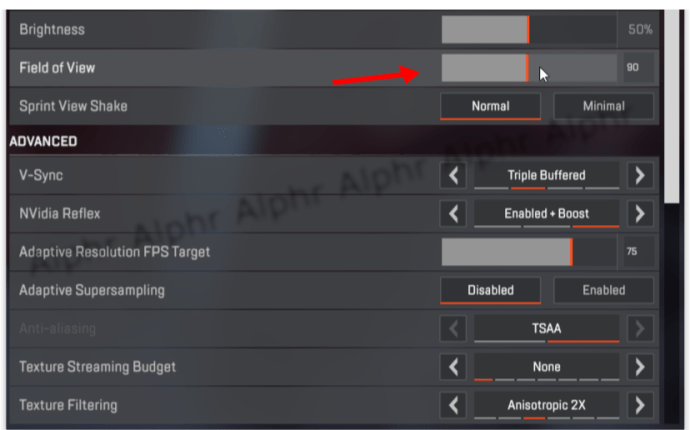
- Sekiranya tetapan V-Sync diaktifkan, pastikan untuk melakukannya matikannya.
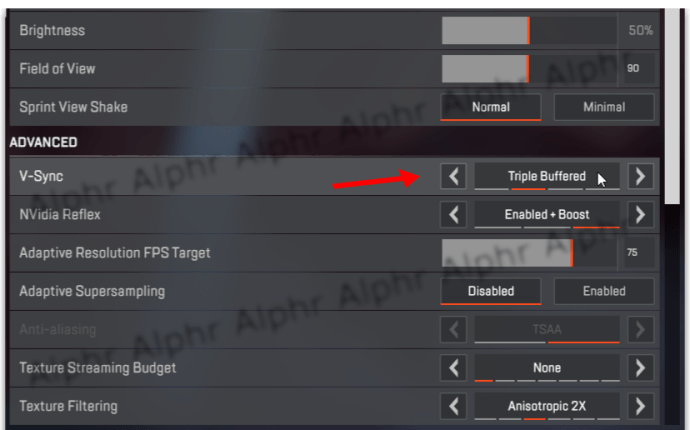
- Anggaran Streaming Tekstur harus ditetapkan pada memori apa pun yang dimiliki GPU anda. Periksa memori GPU anda dan kemudian konfigurasikan tetapan ini dengan sewajarnya.
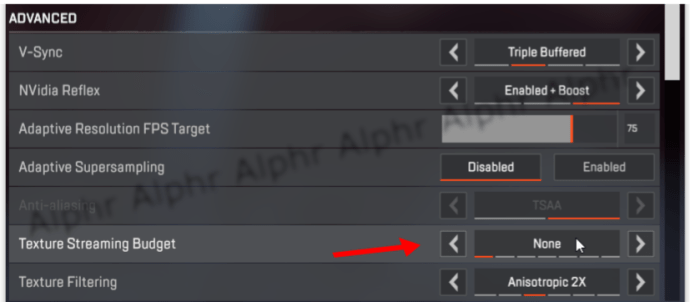
- Sebilangan besar tetapan lain harus ditetapkan ke Rendah jika anda mempunyai komputer kelas rendah. Tetapan tersebut merangkumi Perlindungan Bayangan Matahari, Detail Bayangan Matahari, Detail Bayangan Bayangan, Detail Model, Detail Efek, Tanda Impak, dan Ragdolls.
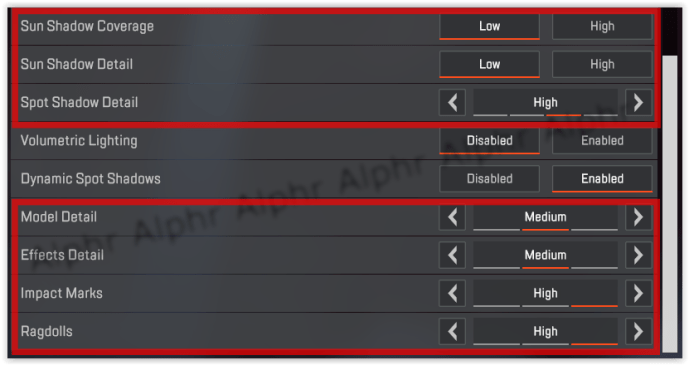
Tetapan PC
Sekiranya anda bermain Apex Legends di komputer riba, pastikan mod baterinya ditetapkan ke Prestasi Tinggi. Selain itu, periksa apakah semua pemacu komputer anda (tidak kira sama ada anda menggunakan komputer riba atau komputer meja) terkini.
Anda harus memberi tumpuan khusus pada pemacu GPU anda.
Sekiranya anda mempunyai GPU NVIDIA, disarankan agar anda melakukan beberapa pengoptimuman. Inilah yang harus anda lakukan:
Bersihkan Fail Sementara
Sekiranya anda belum membersihkan fail sementara komputer anda, kemungkinan penyimpanan walaupun beberapa gigabait digunakan tanpa alasan.
- Buka Panel Kawalan NVIDIA.
- Navigasi ke pilihan Urus Tetapan 3D.
- Pilih tab Tetapan Program.
- Cari Apex Legends.
- Klik pada pilihan Pilih Pemproses Grafik Pilihan untuk Program Ini.
- Dari menu lungsur turun, pilih pemproses NVIDIA berprestasi tinggi.
- Konfigurasikan tetapan bingkai Pra-maksimum maksimum kepada 1.
- Tetapkan Mod Pengurusan Kuasa ke maksimum.
- Tetapkan Kadar Refresh Pilihan ke maksimum.
- Terapkan semua perubahan dan arahkan ke tetapan Sesuaikan Ukuran Desktop dan Kedudukan.
- Centang kotak Override the Scaling Mode Set by Games and Programs.
- Terapkan semua tetapan dan keluar.
Ini berlaku kerana sistem operasi komputer anda sentiasa menyimpan data dan fail yang digunakan sebelumnya dalam folder Temp. Sebaiknya hapus fail tersebut dari semasa ke semasa.
Inilah cara anda dapat melakukannya:
- Tekan butang Mula.
- Ketik Jalankan di bar Carian dan tekan enter.
- Ketik% temp% di tetingkap Jalankan - yang akan membawa anda terus ke folder Temp.
- Padamkan semua dari folder Temp.
Proses ini bukan sahaja selamat tetapi juga bermanfaat untuk komputer anda. Ia juga dapat dilihat pada FPS dalam permainan anda.
Nikmati Main Apex Legends
Tidak ada yang suka bermain permainan laggy. Semoga beberapa kaedah yang dijelaskan dalam artikel ini dapat membantu anda menyelesaikan masalah ini. Kadang-kadang semua yang diperlukan oleh komputer anda untuk menjadikan permainan berjalan lebih lancar adalah dorongan kecil ke arah yang betul.
Adakah anda tahu kaedah lain untuk meningkatkan FPS dalam permainan anda di Apex Legends? Kongsi dengan kami dalam komen di bawah.